你的房子里有没有一台旧的或没用过的电脑?如果你计划出售、赠送、回收或捐赠这款设备,在说再见之前,你需要采取几个步骤。
首先,您想要将所有个人文件备份到另一个位置。如果您有任何许可的软件,请将其停用并从您的计算机中删除。然后,您可以擦除硬盘以删除任何个人数据的痕迹。
一旦完成此操作,您将希望确保计算机可供下一个获得它的人使用。或者如果它正被送往垃圾堆,则不可用。以下是如何为Windows PC或Mac做好适当处理的准备。
1.备份您的文件
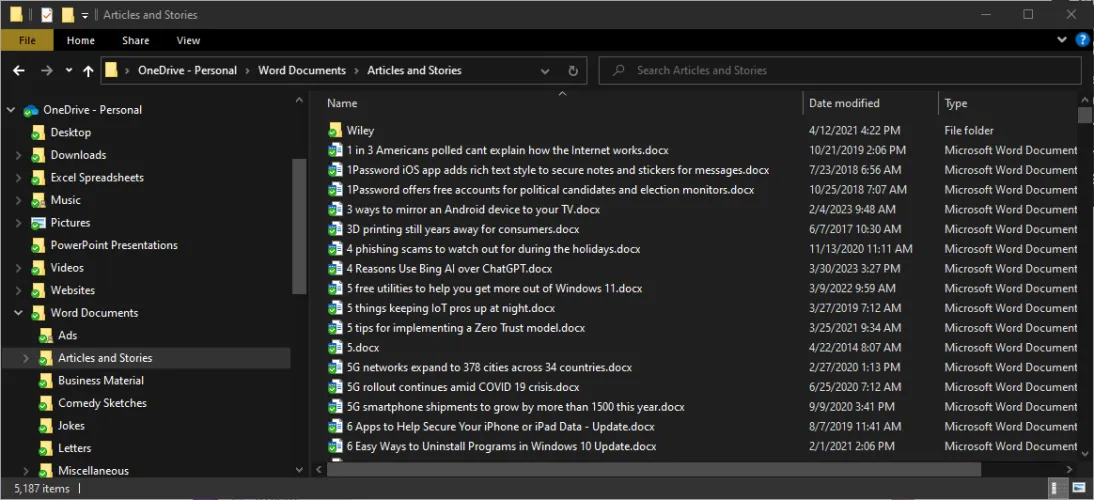
您的第一步应该是备份计算机上保存的所有文档、照片、视频和其他文件。有一些在线备份工具需要花钱,但也有一些更简单、更便宜的选择,应该足以备份所有必要的文件。
对于基于云的文件同步服务,如Google Drive或Dropbox,这个过程相对简单,因为你的个人文件已经存储在其他地方。只需确保您需要保留的所有文件都备份到云端或同步到另一台计算机。
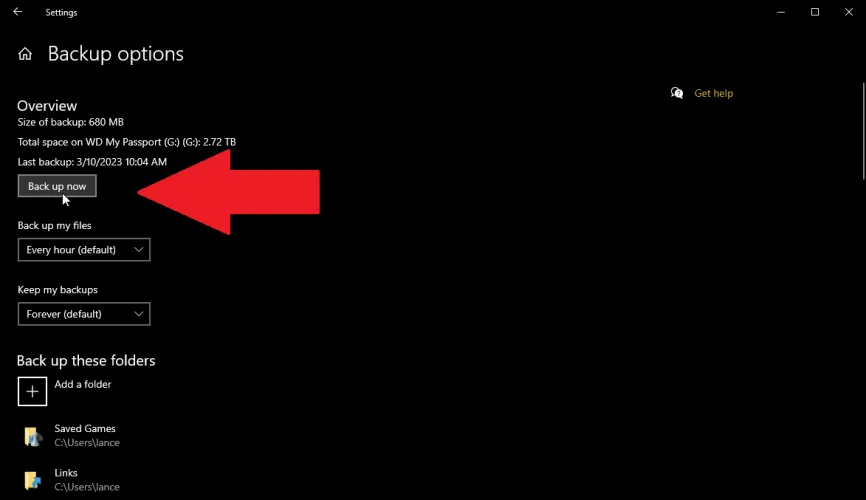
如果您的个人文件仅存储在您计划丢弃的计算机上,则需要将其备份到其他位置。Windows包括内置的文件历史记录工具,可以将关键文件夹和文件保存到外部驱动器;Mac用户可以使用Time Machine。
2.传输软件
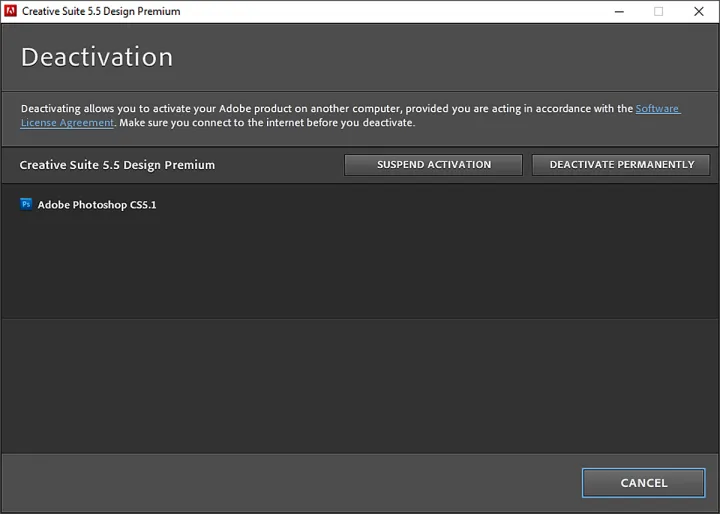
在处置设备之前,您需要确保任何许可的软件都可以传输到新计算机。一些应用程序,如Photoshop,提供了停用功能,您可以通过该功能将许可证转移到不同的PC上。
打开每个许可程序,查看是否可以通过菜单命令将其停用。如果您不确定,请联系供应商询问如何从一台PC上删除许可证并在另一台PC上激活。请确保复制所有许可证或产品密钥以帮助您重新激活每个程序。
3.擦除你的硬盘
备份必要的文件后,您需要擦除驱动器。您可以将操作系统重置并重新安装到出厂状态,同时删除您的所有个人数据。重置过程将略有不同,具体取决于您的PC运行的是什么版本的Windows,以及Mac中安装了哪些组件。
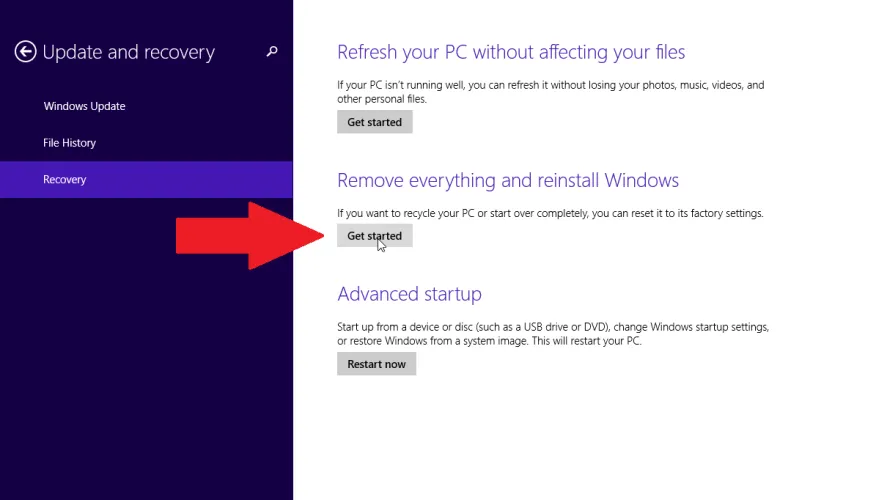
在Windows 8.1中,转到设置>更改PC设置>更新和恢复>恢复,然后单击删除所有内容并重新安装Windows部分下的入门按钮。PC会告诉您,您的所有个人文件和应用程序都将被删除,并且设置将更改回其默认设置。单击下一步。
然后,您可以选择只删除您的文件或完全清理驱动器。无论您打算赠送PC还是将其丢弃,请选择完全清洁驱动器。单击重置按钮以继续。然后,PC将重新启动,清理驱动器并重新安装Windows。
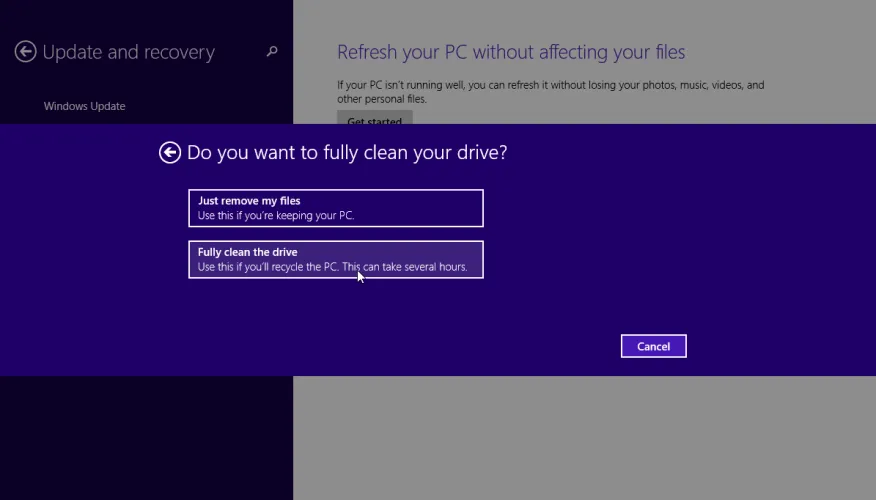
您看到的下一个屏幕将是设置屏幕。如果您打算赠送电脑,只需在此关掉电脑即可。下一个启动计算机的人将进入相同的设置屏幕。
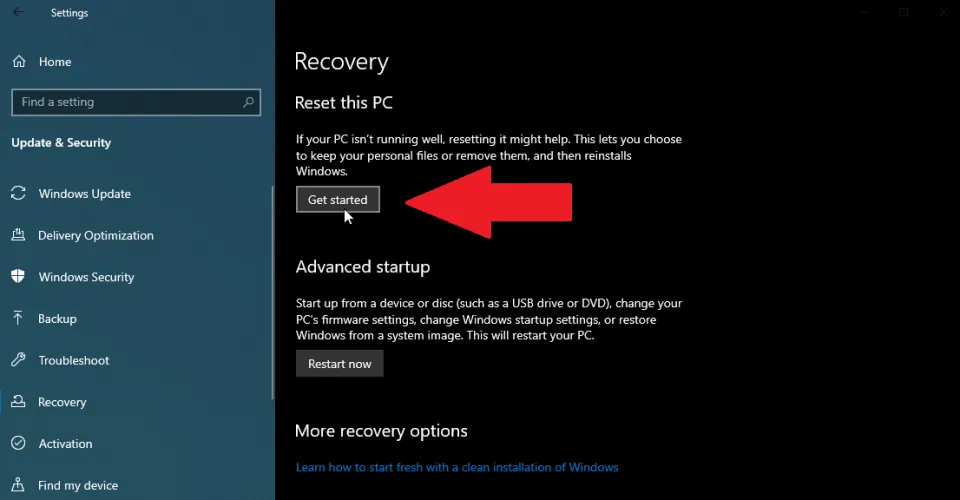
在Windows 10中,进入设置>更新和安全>恢复,然后单击重置这台电脑部分下的入门按钮。然后,系统会询问您希望删除什么;选择Remove Everything选项。
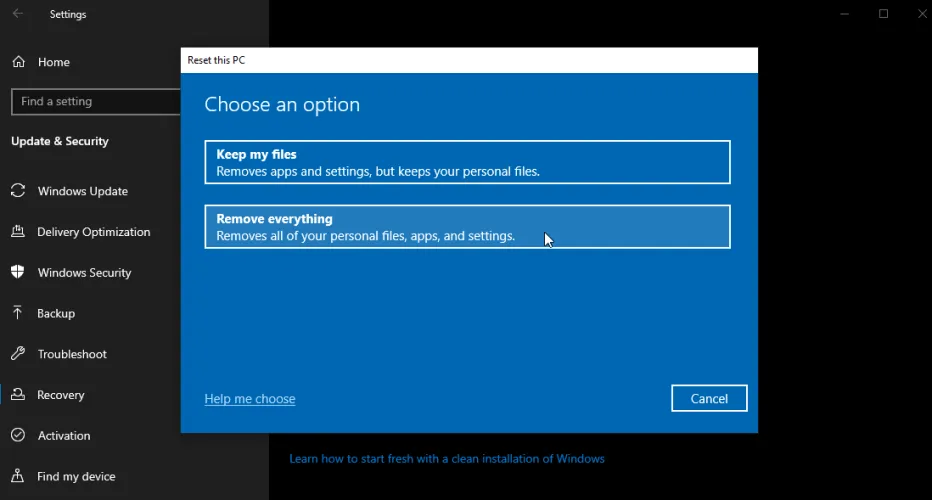
在下一个屏幕中,选择本地重新安装选项,然后在其他设置屏幕上单击更改设置链接。打开Clean Data开关,然后单击确认按钮。这将确保所有信息都被彻底删除,任何人都无法使用常规恢复方法恢复这些信息。
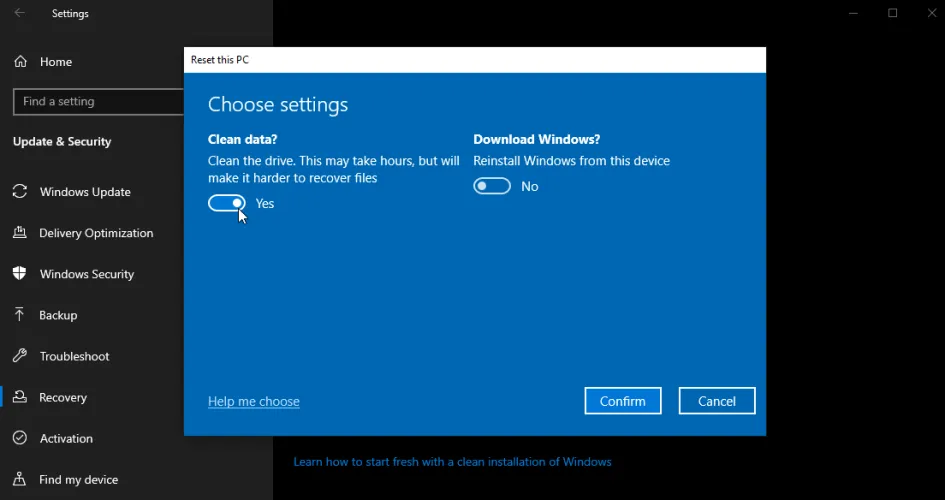
单击下一步,查看您选择的设置,然后单击重置。当电脑重新启动时,您将看到Windows 10设置屏幕。此时,您可以关闭计算机。
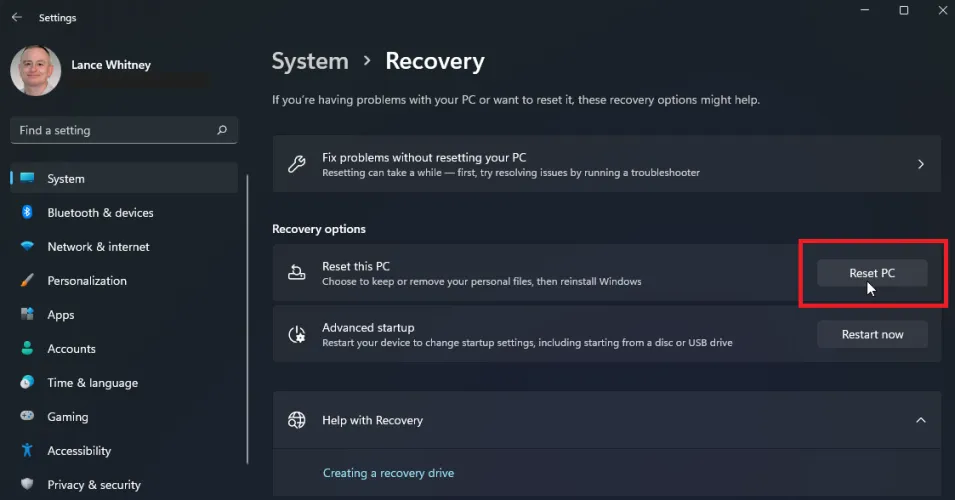
在Windows 11中,进入设置>系统>恢复,然后在恢复选项下选择重置这台电脑。单击重置PC按钮,然后选择删除所有内容。在下一个屏幕中,选择本地重新安装。
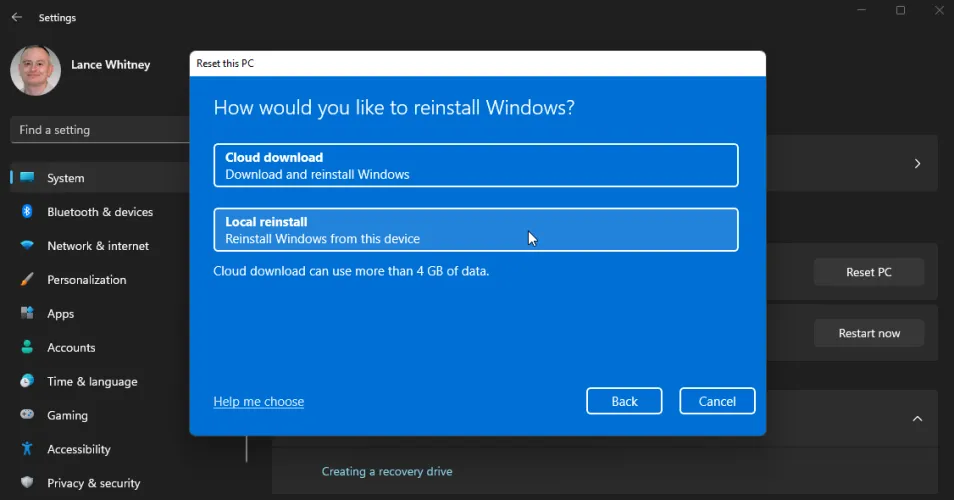
在附加设置屏幕中,单击更改设置链接。打开Clean Data开关并单击确认,以确保驱动器上的所有信息都已被彻底删除,并且其他任何人都无法使用常规数据恢复方法恢复这些信息。
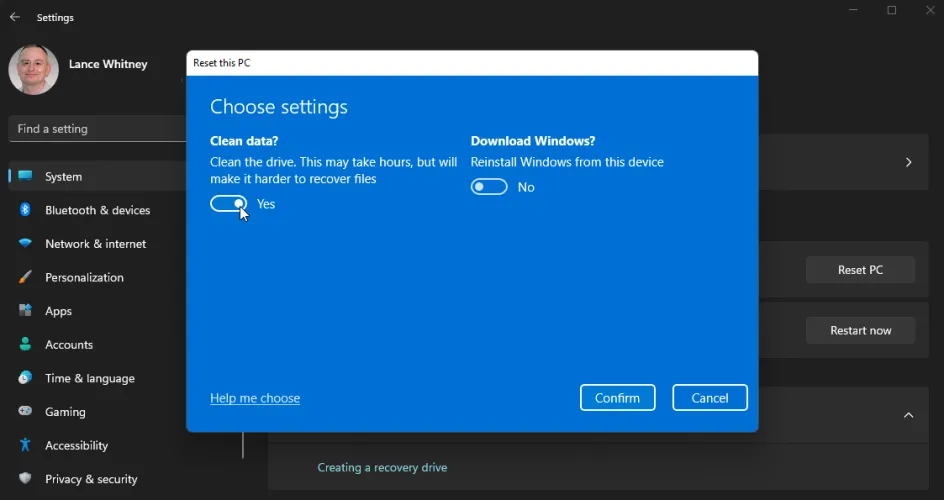
单击下一步,然后单击重置。擦除驱动器并重新安装Windows后,将出现第一个设置屏幕。然后,您可以关闭PC。
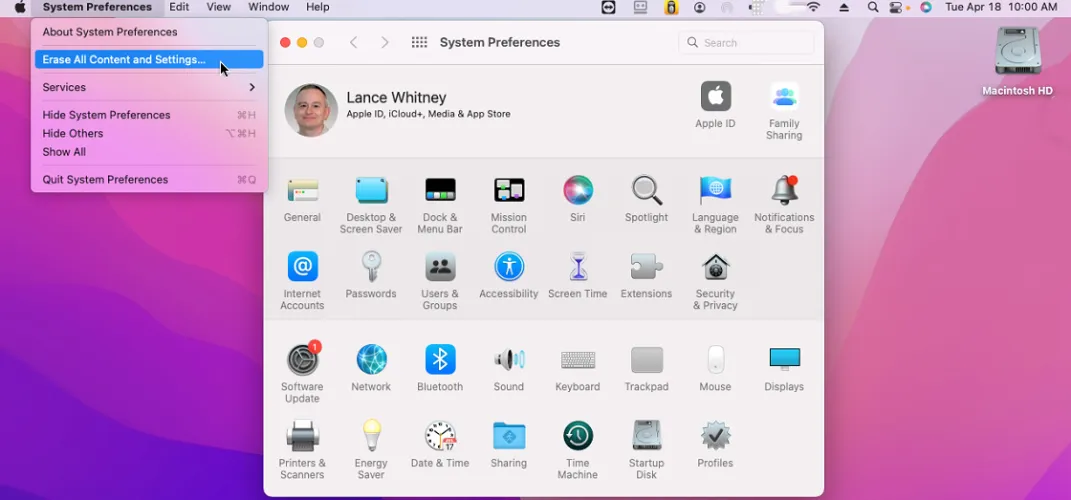
擦除Mac驱动器的方式因机器的内部硬件而异。如果您在基于Apple的Mac或基于Intel的Apple T2芯片的Mac上安装了MacOS蒙特雷,请打开系统首选项,然后进入系统首选项>擦除菜单栏中的所有内容和设置。

如果您有MacOS Ventura,请打开系统设置,单击常规>传输或重置,然后单击擦除所有内容和设置。输入您的Mac密码,然后在擦除所有内容和设置屏幕上点击继续
此过程将擦除驱动器上所有帐户和卷的所有设置、媒体、应用程序和数据,并让您注销iCloud、删除Touch ID指纹、禁用定位服务、取消配对蓝牙设备以及删除Apple Wallet项目。
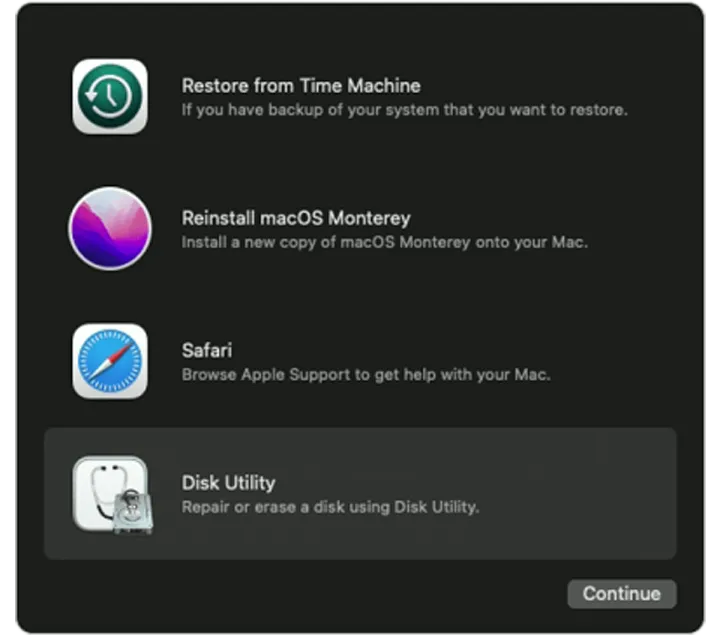
你也可以在恢复模式下使用磁盘实用程序工具来擦除Mac的驱动器。对于基于英特尔系统的Mac电脑,请重新启动电脑并按住Command+R,直到看到Apple徽标。如果您有Apple Silicon,请重新启动并按住电源按钮,直到看到启动选项窗口;单击选项图标,然后单击继续。
从恢复模式菜单中,选择磁盘实用程序。选择Mac的主驱动器并单击擦除图标,然后选择擦除卷组(或擦除)以擦除驱动器。选择擦除按钮,然后单击擦除Mac。单击擦除Mac并重新启动以启动该过程。
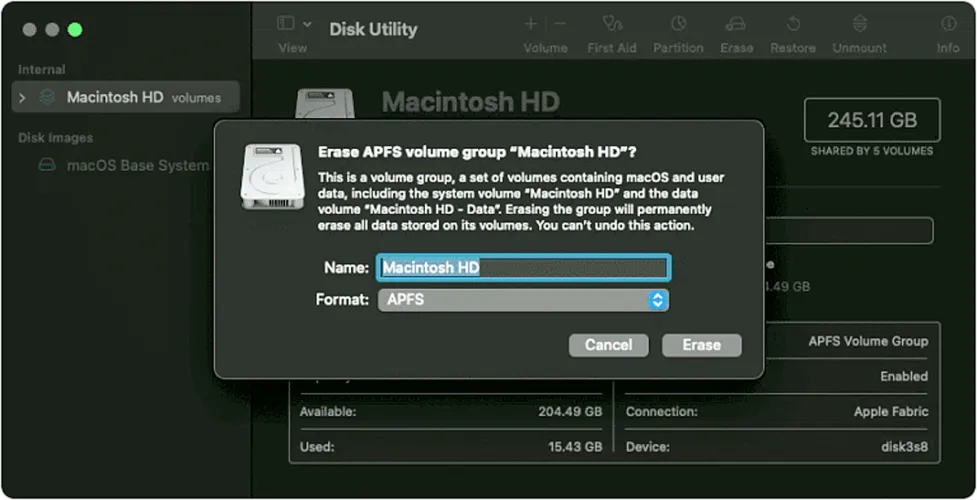
无论您使用哪种进程,都要等待驱动器被擦除。无论你是打算处理掉你的Mac电脑,还是打算把它送给别人,都要在擦除完成且电脑重新启动后将其关闭。如果其他人打算使用它,该人可以激活计算机并重新安装操作系统。
您也可能更喜欢使用第三方工具,特别是当敏感数据存储在驱动器上时。这些工具包括
磁盘擦除
,
活动杀伤性磁盘
,以及
澳美分区助手
提供更强大、更灵活的擦拭方法。
4.销毁你的硬盘

如果您计划丢弃您的计算机,并且担心访问硬盘上的敏感数据,则软件选项可能不够。唯一可靠的方法是物理销毁驱动器。为此,你可以求助于消磁器
,这将以磁性方式擦除驱动器上的所有数据,使其无法恢复。
不过,消磁工具可能会很昂贵。一种更便宜的选择是从计算机上物理移除驱动器。然后,您可以使用SATA转USB适配器将其用作外部驱动器
,
码头、码头或码头
请稍后见。
否则,你可以用锤子敲击几下摧毁驱动器。你做这件事的时候要小心。戴上手套和安全护目镜。并确保硬盘被完全销毁。
5.回收电脑
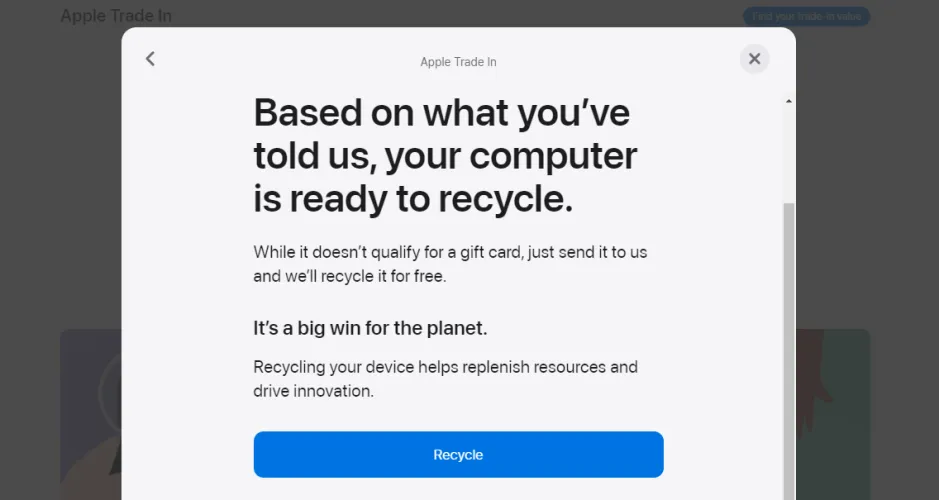
如果你确实打算扔掉这台电脑,不要把它和其他常见的垃圾一起扔掉。由于计算机中含有电子部件,因此需要妥善丢弃。你可以在像百思买和史泰博这样的大卖场回收电子产品。苹果以旧换新
该计划还将允许您使用旧设备来帮助支付更换费用。
此外,与你所在城镇的地区办公室核实一下,看看是否有回收设施或处置地点,你可以在那里投放电子垃圾。试着在网上搜索一下当地的回收中心,看看是否有接受计算机的中心。
– – END – –
– – 转载请声明来源:www.lanpanpan.com – –
编译:盼盼云笔记


